Do roku 2019 si mnoho hráčů stále stěžuje, že Just Cause 3 stále naráží na PC. Někteří narazili na problém při spuštění, zatímco jiní během hry. Příčiny mohou mít kořeny v údajně špatné optimalizaci Just Cause 3 nebo v některých poruchách softwaru / hardwaru v počítačích hráčů. I když někdy může být obtížné tento problém vyřešit, stále existuje několik oprav, které můžete vyzkoušet.
7 oprav pro selhání Just Cause 3
Zde budete mít 7 oprav, které problém vyřeší. Ukázaly se užitečné pro mnoho hráčů Just Cause 3 a jsou relativně bezpečné pro váš počítač (protože nemusíte konfigurovat registr nebo jiná důležitá nastavení systému). Nemusíte je vyzkoušet všechny; prostě postupujte dolů v seznamu, dokud nenajdete ten, který vám vyhovuje.
Oprava 1: Zkontrolujte specifikace svého počítače
Oprava 3: Aktualizujte ovladače grafické karty
Oprava 4: Upravit nastavení grafiky
Oprava 5: Ověřte integritu herních souborů
Oprava 6: Vyřešte všechny softwarové konflikty
Oprava 1: Zkontrolujte specifikace svého počítače
Předpokladem je zkontrolovat specifikace počítače a zjistit, zda splňují základní systémové požadavky programu Just Cause 3. Pokud nevíte, jak zkontrolovat rychlost počítače, postupujte takto:
1) Na klávesnici stiskněte klávesu Klávesa s logem Windows a R zároveň vyvolat dialogové okno Spustit. Vepište dxdiag a klikněte OK .

2) V okně diagnostického nástroje DirectX na Systém Na kartě uvidíte podrobné informace o svém operační systém , procesor , Paměť , a Verze DirectX .
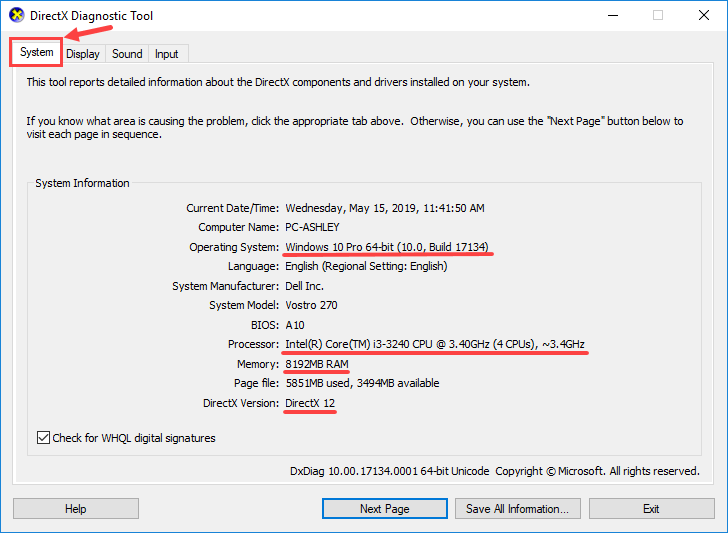
3) Přejděte na Zobrazit na kartě a vyhledejte informace o svém grafická karta .
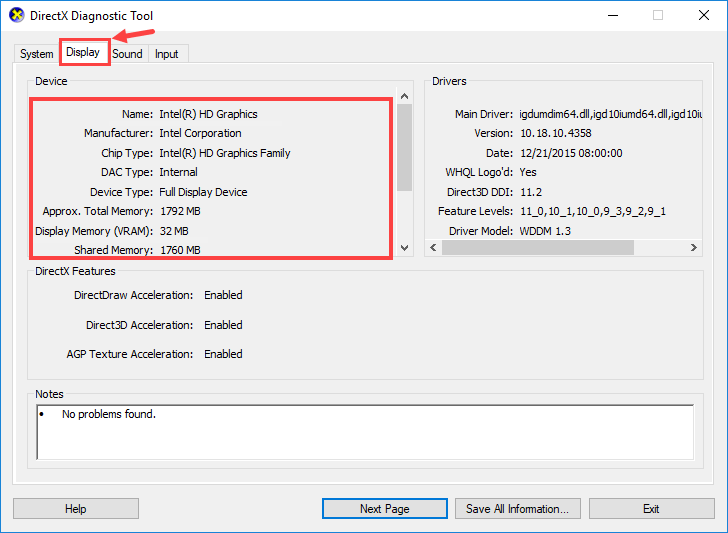
A tady jsou minimální a doporučené systémové požadavky Just Cause 3:
minimální systémové požadavky
| Procesor | Intel Core i5-2500k, 3,3 GHz / AMD Phenom II X6 1075T 3GHz |
| Paměť | 6 GB RAM |
| Grafická karta | NVIDIA GeForce GTX 670 (2 GB) / AMD Radeon HD 7870 (2 GB) |
| Directx | DirectX 11 |
| Operační systém | Vista SP2 / Windows 7.1 SP1 / Windows 8.1 (je vyžadován 64bitový operační systém) |
| Úložný prostor | 54 GB volného místa |
Doporučené systémové požadavky
| Procesor | Intel Core i7-3770, 3,4 GHz / AMD FX-8350, 4,0 GHz |
| Paměť | 8 GB RAM |
| Grafická karta | NVIDIA GeForce GTX 780 (3 GB) / AMD R9 290 (4 GB) |
| Directx | DirectX 11 |
| Operační systém | Vista SP2 / Windows 7.1 SP1 / Windows 8.1 (je vyžadován 64bitový operační systém) |
| Úložný prostor | 54 GB volného místa |
Zkontrolujte, zda váš počítač splňuje minimální nebo dokonce doporučené systémové požadavky Just Cause 3. Pokud ano, měli byste přejít k další opravě; pokud ne, zkuste upgradovat hardwarová zařízení, například vyměnit aktuální grafickou kartu za výkonnější (samozřejmě na základě vaší aktuální situace).
Oprava 2: Aktualizujte hru
Vždy mějte na paměti, že si stáhnete a nainstalujete nejnovější herní patche Just Cause 3. Aktualizace vám obvykle nebudou chybět, pokud hrajete Just Cause 3 ve službě Steam, protože platforma vám hru automaticky aktualizuje (pouze pokud má síť spojení).
Některé z herních oprav byly vydány hlavně kvůli opravě problémů, včetně havárií, zamrznutí a mnoha dalších chyb. Pokud tedy narazíte na kritický problém, měla by být aktualizace hry vaší možností, pokud existuje nějaká aktualizace, kterou najdete.
Oprava 3: Aktualizujte ovladače grafické karty
Někdy je váš problém se zhroucením v Just Cause 3 způsoben zastaralými ovladači grafické karty. To je obzvláště pravděpodobné, když se vám hned po havárii hry zobrazila chybová zpráva „DXGI_ERROR_DEVICE_HUNG“ (toto není jediný formulář). Pokud si nejste jisti, zda jsou všechny vaše grafické ovladače aktuální, měli byste je zkontrolovat.
Můžete to udělat ve Správci zařízení Windows, ale Windows vám nemusí vždy poskytovat nejnovější ovladače; můžete si také stáhnout správné ovladače z webů výrobců a nainstalovat je krok za krokem, ale tento proces může být časově náročný a náchylný k chybám. Pokud nemáte čas, trpělivost nebo počítačové dovednosti na ruční aktualizaci ovladačů zařízení, můžete to udělat automaticky s Driver easy .
Driver Easy automaticky rozpozná váš systém a najde pro něj správné ovladače. Nemusíte přesně vědět, jaký systém ve vašem počítači běží, nemusíte riskovat stahování a instalaci nesprávného ovladače a nemusíte se bát, že při instalaci uděláte chybu. Driver Easy se stará o všechno.
Ovladače můžete aktualizovat automaticky pomocí verze Driver Easy ZDARMA nebo Pro. Ale s verzí Pro to trvá jen 2 kliknutí:
1) Stažení a nainstalujte Driver Easy.
2) Spusťte Driver Easy a klikněte na Skenovat nyní knoflík. Driver Easy poté prohledá váš počítač a zjistí případné problémové ovladače.
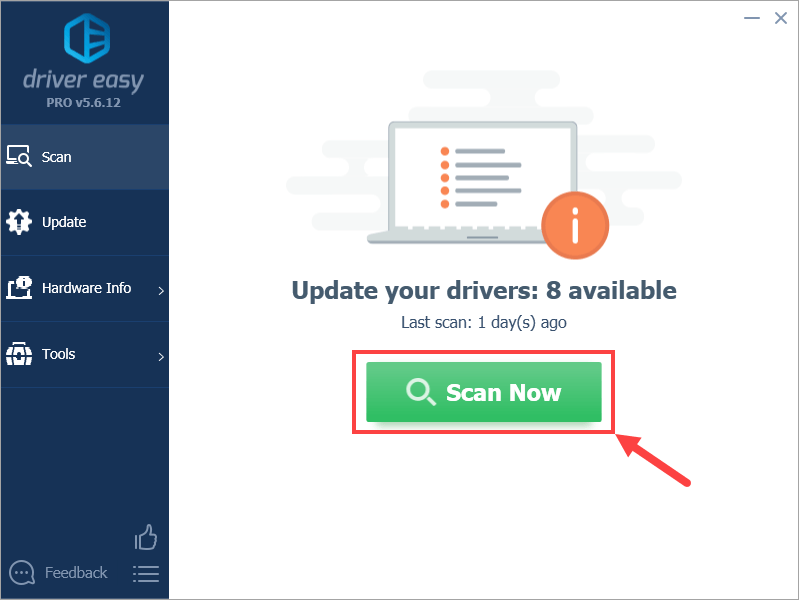
3) Klikněte na Aktualizace Tlačítko vedle ovladače grafické karty automaticky stáhne jeho správnou verzi, pak ji můžete nainstalovat ručně (můžete to udělat s verzí ZDARMA).
Nebo klikněte Aktualizovat vše automaticky stáhnout a nainstalovat správnou verzi Všechno ovladače, které ve vašem systému chybí nebo jsou zastaralé. (To vyžaduje Pro verze který přichází s plnou podporou a 30denní zárukou vrácení peněz. Po kliknutí na Aktualizovat vše se zobrazí výzva k aktualizaci.)
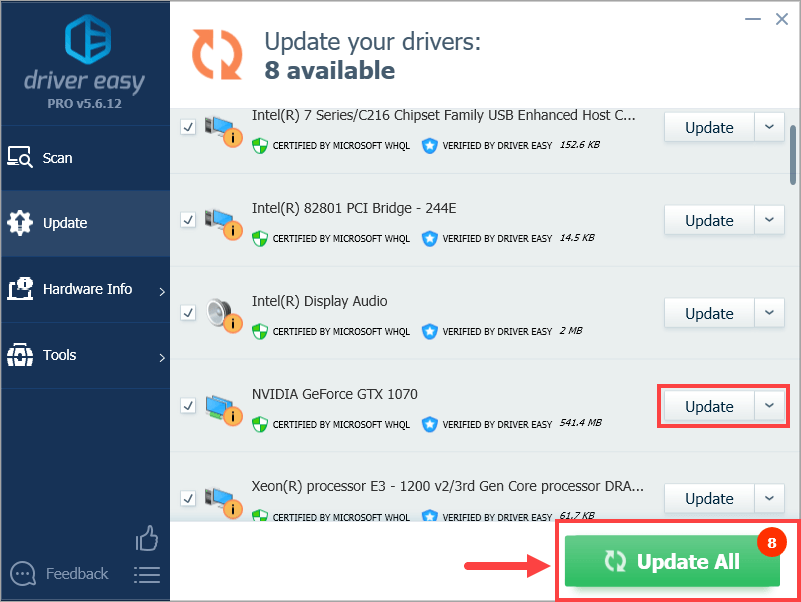 Pokud máte s aktualizací ovladače Driver Easy potíže, neváhejte nám poslat e-mail na adresu support@drivereasy.com . Jsme tu vždy, abychom vám pomohli.
Pokud máte s aktualizací ovladače Driver Easy potíže, neváhejte nám poslat e-mail na adresu support@drivereasy.com . Jsme tu vždy, abychom vám pomohli.Aktualizace ovladačů nejenže v některých případech vyřeší problém se zhroucením, ale také zvýší vaše fps ve hrách - například Nvidia stále vydává nové ovladače určené pro různé videohry (včetně Just Cause 3), aby zlepšila herní výkon svých grafických karet .
Nyní, když jste aktualizovali grafické ovladače, spusťte hru a podívejte se, zda stále havaruje nebo ne. Pokud ano, přejděte k opravě 4.
Oprava 4: Upravit nastavení grafiky
Zakázání určitých doplňků (například Vsync) a vylepšení grafických nastavení ve hře vám může pomoci vyřešit problém se zhroucením. I když je tato oprava spíše řešením, může přinejmenším snížit zátěž zpracování vašeho počítače a tím snížit možnost selhání Just Cause 3. Zde je postup:
1) Spusťte Just Cause 3 a otevřete okno, ve kterém můžete upravit nastavení grafiky ve hře. Pokud používáte počítač nižší třídy nebo střední třídy, zkuste snížit většinu nastavení grafiky.
Můžete například vypnout VERTIKÁLNÍ SYNCHRONIZACE a ANTI ALIASING a nastavit KVALITA TEXTUR na Nízký . Každopádně byste měli tato nastavení nakonfigurovat na základě vaší skutečné situace.
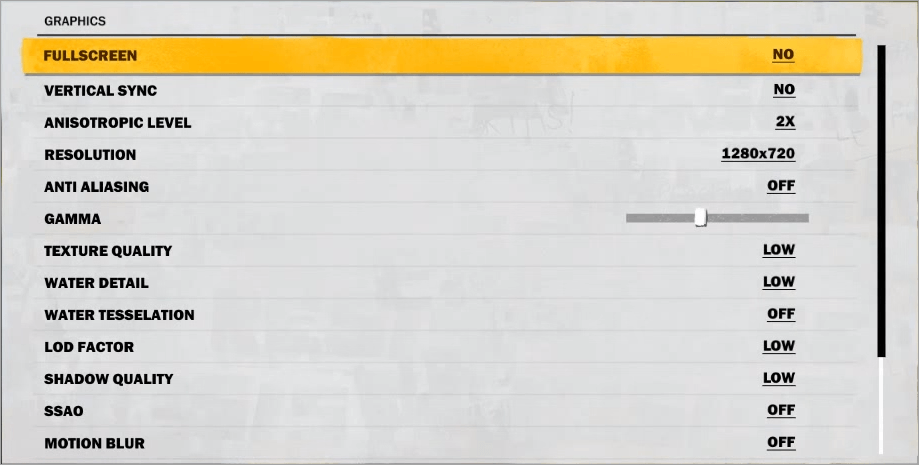
2) Podle hlášení některých hráčů se aktivuje ODRAZY PROSTORU OBRAZOVKY může pomoci vyřešit havarující problém.

Po úpravě grafického nastavení ve hře počkejte, zda se Just Cause 3 nadále zhroutí, či nikoli. Pokud ano, měli byste zkusit další opravu.
Oprava 5: Ověřte integritu herních souborů
Někdy se za váš problém s Just Cause 3 dostanou chybějící nebo poškozené soubory hry. Pokud vám to dělá problém, měli byste použít vestavěný nástroj Steam k ověření integrity všech herních souborů.
1) Přihlaste se Steam a klikněte KNIHOVNA .
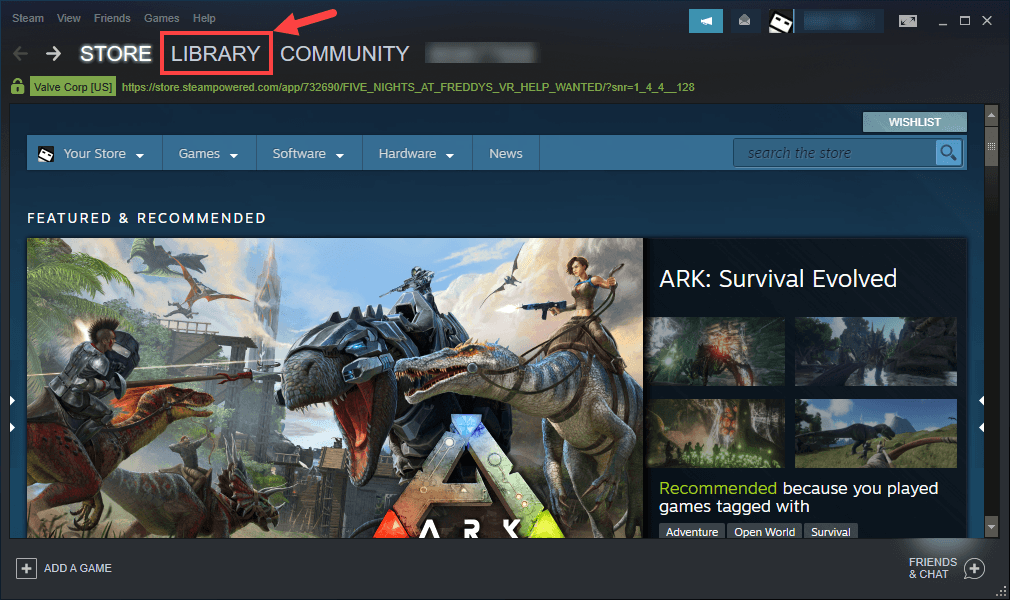
2) Klikněte pravým tlačítkem na Jen příčina 3 , poté klikněte na Vlastnosti .
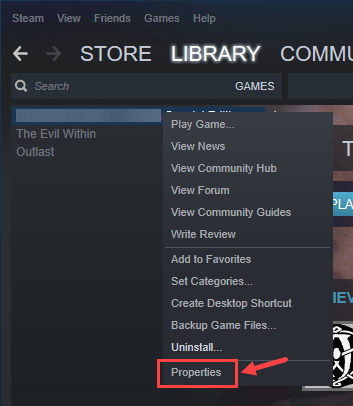
3) Přejděte na MÍSTNÍ SOUBORY kartu a vyberte OVĚŘTE INTEGRITU HERNÍCH SOUBORŮ… .
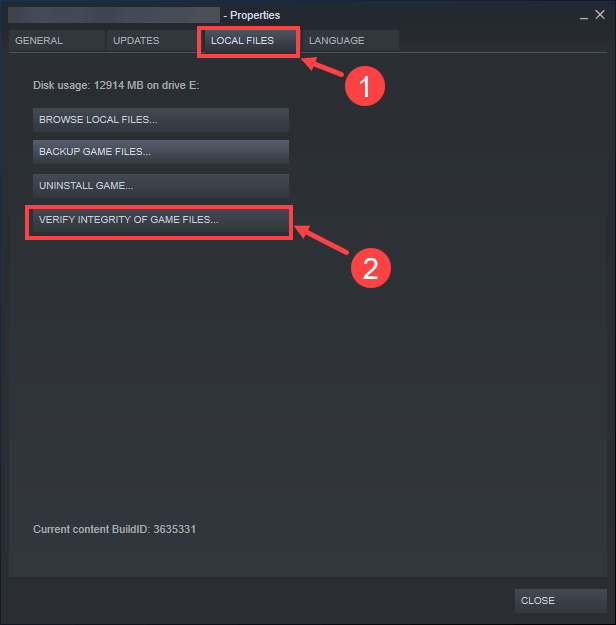
4) Počkejte, až bude proces dokončen. Poté restartujte Steam, spusťte Just Cause 3 a počkejte, až se znovu objeví havarijní problém.
Pokud se i nadále setkáváte se selhávajícím problémem, měli byste přejít k další opravě níže.
Oprava 6: Vyřešte všechny softwarové konflikty
Dalším možným viníkem vašeho havarijního problému je softwarový konflikt. Chcete-li to vyřešit, musíte zjistit programy, které jsou v konfliktu s Just Cause 3, poté je trvale deaktivovat nebo jednoduše odinstalovat.
Přeskočte do sekce, která vás zajímá:
- Zkontrolujte, zda nedochází ke konfliktům softwaru
- Zjistěte, které programy je způsobují
- D je možné tyto programy odinstalovat
1. Zkontrolujte, zda nedochází ke konfliktům softwaru
Existuje poměrně málo možných aplikací, které jsou v konfliktu s Just Cause 3. I když tomu tak není, mohly by zabrat velkou část vašich zdrojů CPU / paměti a nepřímo způsobit selhání hry. Nezapomeňte tedy na žádné aplikace (řekněme Parní překrytí a MSI Afterburner ) běží, když hrajete Just Cause 3.1) Ukončete všechny programy, které nyní běží na vašem PC. Chcete-li to provést, přepněte na otevřený program a zavřete jej obvyklým způsobem (např kliknutím na × v pravém horním rohu programu). Vypínejte je jeden po druhém, dokud nejsou všechny zavřené.
Pokud nemůžete program zavřít běžným způsobem, můžete jej donutit zavřít pomocí následujících kroků:
I. Na klávesnici stiskněte Klíč s logem Windows a X současně klikněte na Správce úloh .

II. Na Procesy Na kartě vyberte program, který chcete ukončit, ze seznamu ve Správci úloh a klepněte na Ukončit úkol přinutit zavřít. (Pokud používáte program, např. Microsoft Word, nezapomeňte nejprve uložit veškerou neuloženou práci.)
Nezavírejte žádné neznámé programy . Pokud omylem vypnete důležité systémové programy, může to způsobit ještě více problémů. Než provedete tento krok, poraďte se s technikem nebo vyhledejte informace o programu.
2) Spusťte Just Cause 3 a počkejte, až se zhroutí:
- Pokud hra ZNOVU padne - Pravděpodobně to není způsobeno konfliktem softwaru a měli byste vyzkoušet další opravy.
- Pokud hra NENÍ zhroucena - Jeden nebo více programů, které jste ukončili, pravděpodobně způsobí selhání hry. Nyní musíte určit, které programy způsobily problém, jak je popsáno v kroku 2 níže.
2. Zjistěte, které programy způsobují vaše konflikty
Pokud zavření všech nepotřebných programů zastavilo zhroucení hry, víte, že problém způsoboval jeden z těchto programů. Nyní stačí zjistit, který z nich.
Chcete-li to provést, restartujte jeden z vašich programů, poté spusťte Just Cause 3 a počkejte, až se hra zhroutí. Pokud se tak nestane, restartujte další program a znovu počkejte, až dojde k chybě. Pak další a další a tak dále.
Když se havarijní problém nakonec znovu objeví, víte, že program, který jste restartovali naposledy, je problém.
Mějte však na paměti, že to nemusí být pouze problém. Pokud máte podezření, že existuje více než jeden viník, pokračujte výše uvedenými kroky, dokud nevyřešíte všechny potenciální problémy.
Pokud přestupkový program opravdu nepotřebujete, stačí deaktivovat nebo odinstalovat okamžitě, jak je popsáno níže. Ale pokud ty dělat potřebujete nevhodný program, měli byste si vybrat mezi programem a Just Cause 3.
3. Zakažte nebo odinstalujte konfliktní programy
Jakmile identifikujete program (y) způsobující konflikt, máte dvě možnosti:
Přeskočte do sekce, která vás zajímá:
Chcete-li program trvale deaktivovat:
1) Na klávesnici stiskněte klávesu Klíč s logem Windows a X současně klikněte na Správce úloh .

2) Na Procesy Na kartě vyberte program, který chcete ukončit, ze seznamu ve Správci úloh a klepněte na Ukončit úkol přinutit zavřít.

3) Pokud je program také mezi položkami po spuštění, měli byste jej zastavit při spuštění. Zde je postup:
Na klávesnici stiskněte klávesu Klávesa s logem Windows a R zároveň vyvolat dialogové okno Spustit. Vepište msconfig a udeřit Enter .
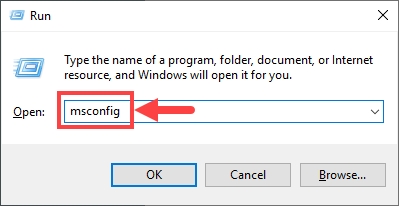
4) Přejděte na Spuštění kartu a klikněte na Otevřete Správce úloh .
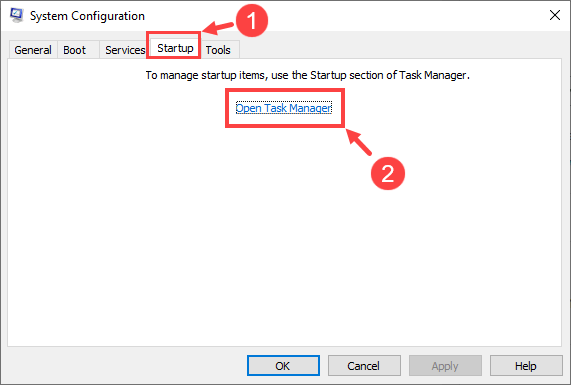
5) Vyberte programy, které nechcete spustit při spuštění systému Windows, a klikněte na Zakázat .
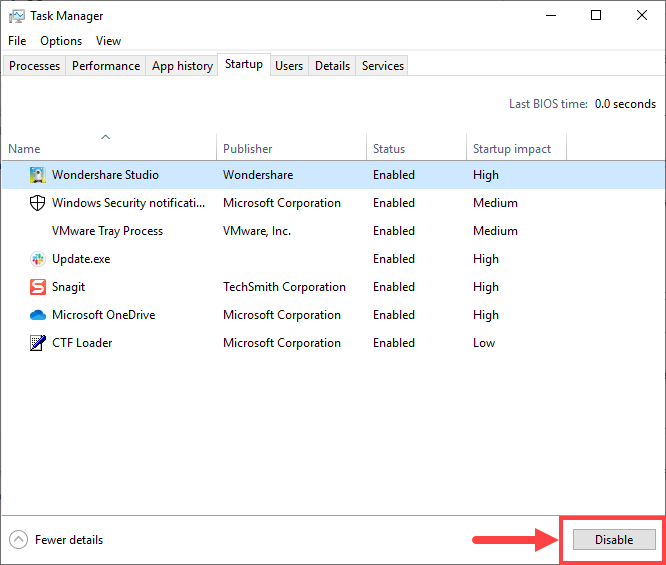
Postup odinstalování programu:
1) Na klávesnici stiskněte klávesu Klíč s logem Windows a R ve stejnou dobu. Typ appwiz.cpl a stiskněte Enter .

2) V Programech a funkcích klikněte pravým tlačítkem na program, který chcete odinstalovat, a klikněte na Odinstalovat .
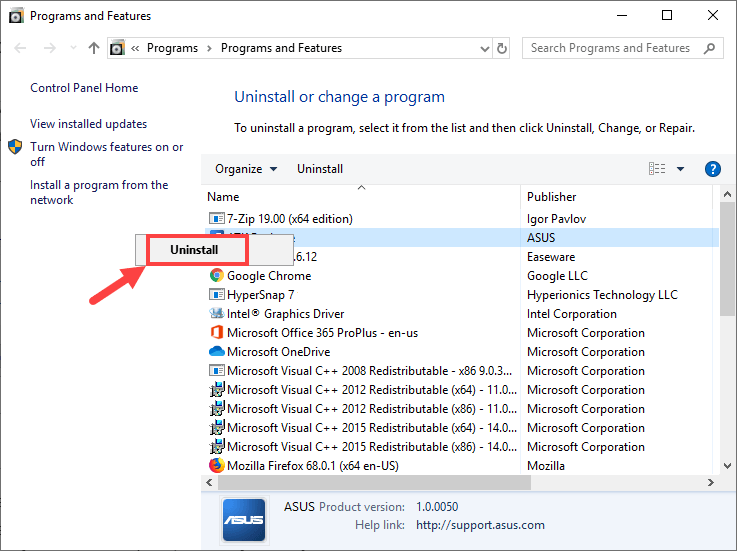
Pokud se po deaktivaci nebo odinstalování konfliktních programů znovu objeví havarijní problém, vyzkoušejte opravu 7 níže.
Oprava 7: Přeinstalujte hru
Odstranění a přeinstalování hry se některým hráčům zdá hloupé, ale někdy to napraví problém s havárií, zvláště když byly poškozené nebo chybějící soubory hry.
Chcete-li odinstalovat a znovu nainstalovat Just Cause 3, postupujte takto:
1) Na klávesnici stiskněte klávesu Klíč s logem Windows a R ve stejnou dobu. Typ appwiz.cpl a stiskněte Enter .

2) V rozbalovacím okně procházejte seznamem, dokud nenajdete Just Cause 3. Klepněte na něj pravým tlačítkem a vyberte Odinstalovat .
3) Počkejte, až bude proces odinstalování dokončen. Poté odstraňte všechny související herní soubory v počítači a vyčistěte koš.
4) Až budete připraveni, znovu nainstalujte Just Cause 3. Poté spusťte hru a zkontrolujte, zda i nadále přetrvává problém se zhroucením.
Doufejme, že vám tento článek pomohl vyřešit váš havarijní problém v Just Cause 3. Pokud máte nějaké doplňující otázky nebo nápady, neváhejte zanechat komentář níže. Děkuji za přečtení!






